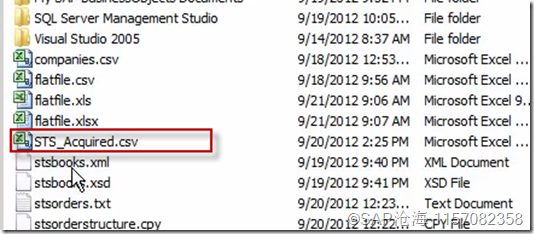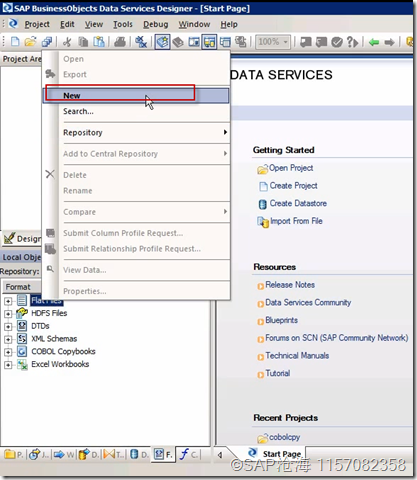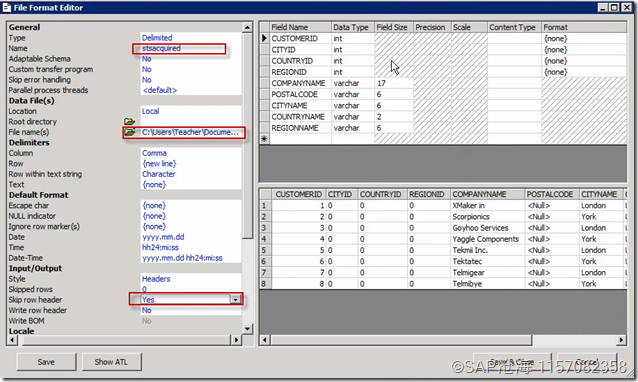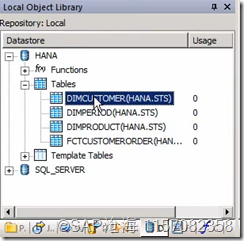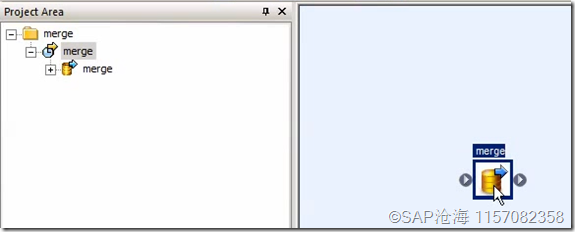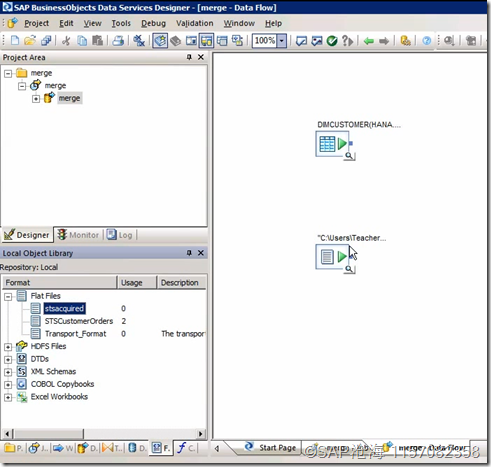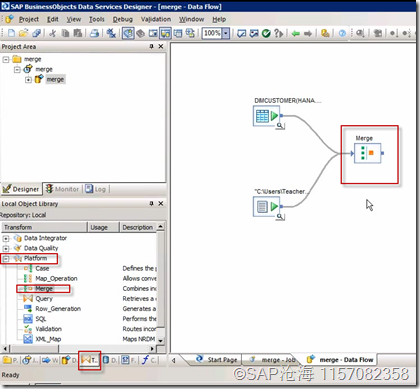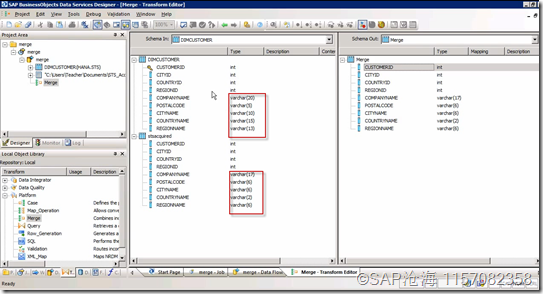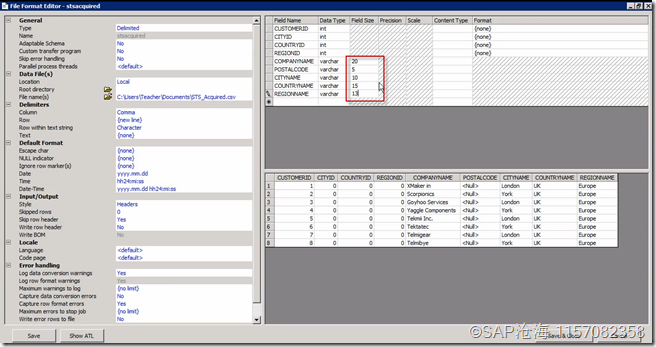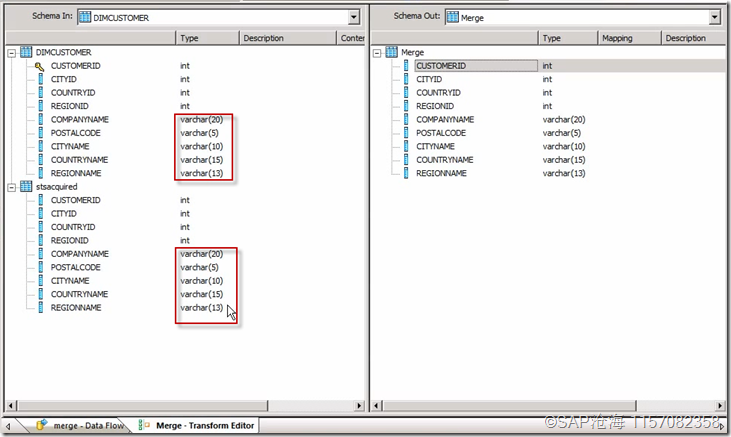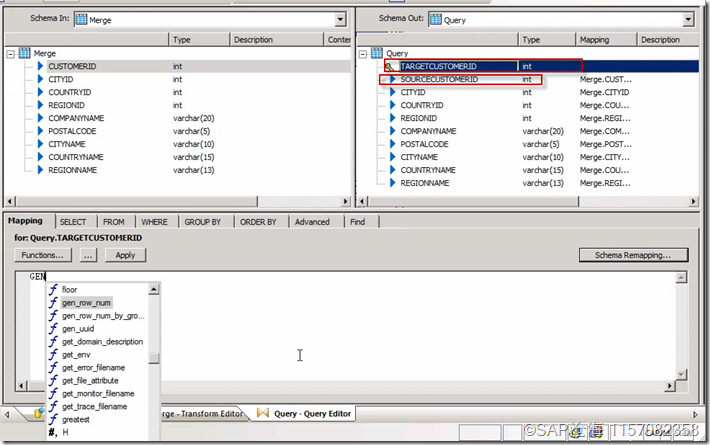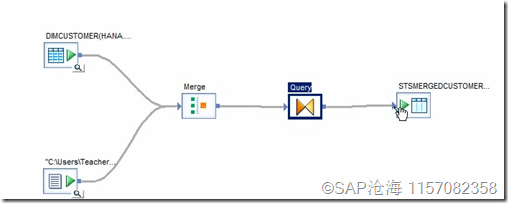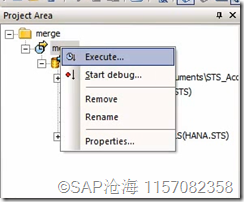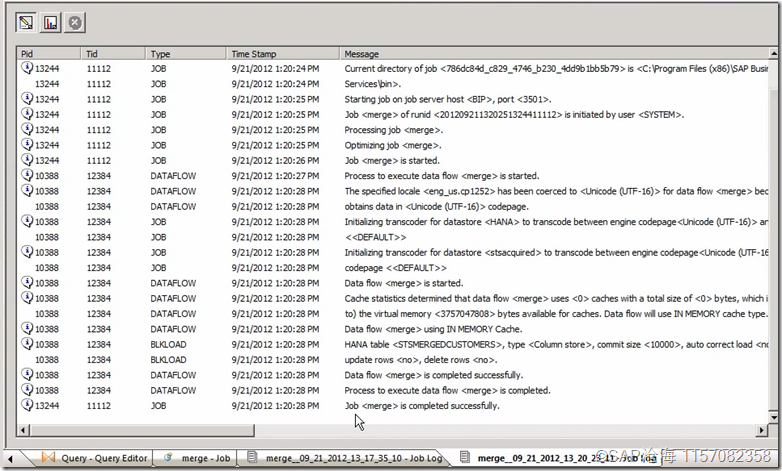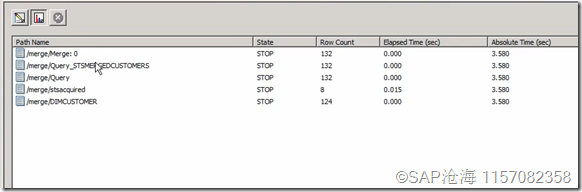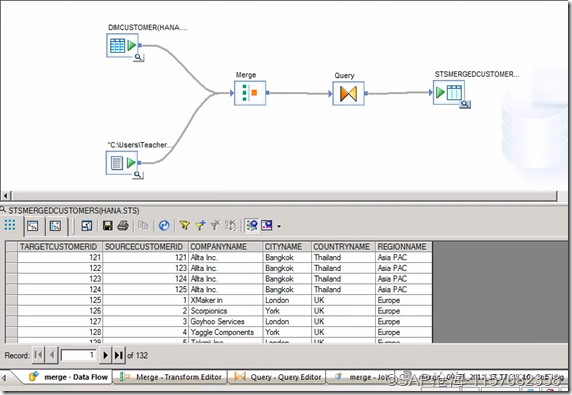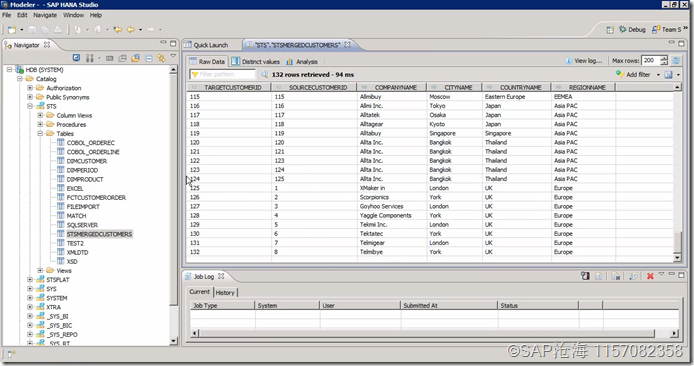简要说明:
在该例子中,我们将选择最简单的方式来演示合并导入。源数据选择一个csv的平面文件(便于修改一些相应特性信息),另外是SAP HANA本身的一张表的数据。通过该类数据的合并,再结合前面介绍的其他的数据导入方式,我们可以合并任意类型的数据。
1. 登陆进入SAP Business Objects Data Services Designer中
2. 创建Data store SAP HANA(SAP HANA的连接)
SAP HANA http://www.cnblogs.com/omygod/archive/2013/05/23/3094306.html
3. 源文件准备
4. 创建源文件连接:
文件一:
在左下方选择
源数据二:
5. 创建project, batch job及data flow
6. 创建Data Flow中的源文件
将刚刚准备好的源数据对象拖动到data flow中,并且设为源数据
7. 创建Merge Transform
创建一个Merge Transform,并连接
双击Merge,我们会发现我们的源数据在格式上有一定的不一致,我们需要将源数据调整到一致。
这时,我们可以新建一个Query Transform来调整输出,也可以直接调整源数据,在此处,我们选择直接调整源数据
8. 修改csv文件内数据的格式
调整源数据的信息
9. 删除已有的Merge Transform,并重新拖动一个Merge Transform,双击Merge 图标,此时,所有数据的格式是一致的
10. 新建Query Transform,并连接
由于merge之后的数据是没有主键的,同时,customerID在两个文件中是有重复的,因此我们将原customerID改为sourcecustomerID,同时新建一个主键列TargetCustomerID
有一些是我们不需要的,我们直接从query中删除
11. 新建Template Table
12. 执行Job
13. 在Data Flow中查看数据
14. 在SAP HANA Studio中查看数据: